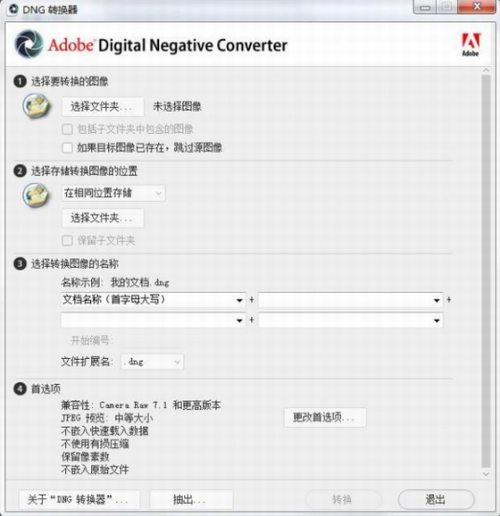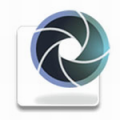
-
Adobe Dng Converter(图片格式转换软件)
-
版本:v10.0
大小:317.20MB
类别:摄影摄像
时间:2022-10-17
运行截图
软件介绍
Adobe Dng Converter官网版是一款好用的免费图片格式转换软件,主要服务于相机软件,帮助用户将相机内无法读取的文件,随意转换格式导出图片,能够将300多种格式的图片文件转换为DNG格式,软件完全免费,且转换的步骤非常简单,设置项一目了然,支持300多种相机格式转换为DNG格式,并提供免费的格式规范,这样你就可以非常方便的去处理这里相机图片了,支持完整的相机原始页面列表,所有用户都可以轻松使用,需要的朋友快来下载吧
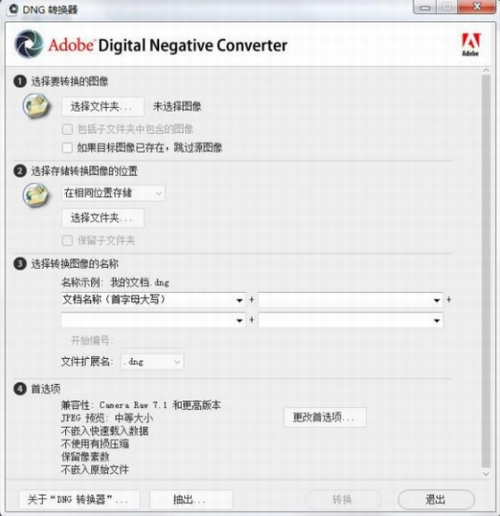
Adobe Dng Converter最新版软件说明:
文件比未压缩的TIFF文件要小
没有压缩JPEG文件的伪影现象;
可以灵活使用多种转换设置来转换单个文件。
您完全可以自行决定,而不是让相机决定转换设置;
可以访问16位数据,以实现更佳的细节和保真度;
Adobe Dng Converter最新版使用方法:
1、 退出 DNG Converter。
2、 打开下载文件,双击 Adobe DNG Converter,然后按照屏幕上的说明进行操作。
3、 您现在可以在“程序”(Windows) 或“应用程序”(Mac) 目录中找到 DNG Converter。
4、 双击图标启动 Adobe DNG Converter。
您还可以直接将单独的图像或一个图像文件夹拖放至 Adobe DNG Converter 图标上。 程序会自动启动。
5、 选择您想要转换为 DNG 的一个图像文件夹。
6、 选择您想要保存新 DNG 文件的位置。
7、 选择您想要为新 DNG 文件命名的名称。
如果您选择“文件名”,则将使用现有的文件名加上 DNG 扩展名。
您可以选择在名称上添加序列号或字母。 一个示例名称将显示在“名称示例”之后。
开始编号:如果您想要名称各不相同,请输入开始序列号。
文件扩展名:文件扩展名自动设置为 DNG。 扩展名可以是大写或者小写。
8、 首选项默认设置为应用无损压缩和保存马赛克格式。 您可以单击“更改首选项…”设置自定义兼容性选项来更改这些首选项。 以下是替代设置的说明。
线性(去马赛克)– 图像数据以插值(“去马赛克”)的格式进行存储。 这一设置可帮助解决相机特有的马赛克图案不受 DNG 阅读器支持的情况。 默认的“马赛克”格式可将保存的数据量最大化。 马赛克图像数据可以转换为线性数据,反之则不行。
未压缩 – 原始图像数据不应用压缩。
9、 单击“转换”。
10、 出现一个对话框,显示转换的状态。
相关下载
-
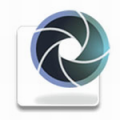 Adobe Dng Converter(图片格式转换软件)v10.0下 载
Adobe Dng Converter(图片格式转换软件)v10.0下 载 -
 Aiseesoft MXF Converter(mxf格式转换器)v7.1.58下 载
Aiseesoft MXF Converter(mxf格式转换器)v7.1.58下 载 -
 Mgosoft PDF To Image Converter破解绿v12.0.1下 载
Mgosoft PDF To Image Converter破解绿v12.0.1下 载 -
 VaySoft JPG to PDF Converter(JPG转PDF工具)v2.23下 载
VaySoft JPG to PDF Converter(JPG转PDF工具)v2.23下 载 -
 Adobe Reader XI(PDF文件阅读软件)v11.0下 载
Adobe Reader XI(PDF文件阅读软件)v11.0下 载 -
 file converter(文件格式转换工具)v1.2.3下 载
file converter(文件格式转换工具)v1.2.3下 载 -
 FastRawViewer(raw图片查看器)v2.0.2.1891下 载
FastRawViewer(raw图片查看器)v2.0.2.1891下 载 -
 Total CSV Converter(万能CSV转换器)v4.2.0.8下 载
Total CSV Converter(万能CSV转换器)v4.2.0.8下 载
相关教程
-
11-07
-
11-07
-
11-22
-
03-28
-
11-22
-
11-21
-
11-19
-
11-05
精品推荐
应用排行榜
- 最新排行
- 最热排行
- 评分最高
-
摄影摄像 大小:1.72G
-
办公教育 大小:1.98GB
-
办公教育 大小:133.11MB
-
游戏娱乐 大小:5.02MB
-
聊天社交 大小:155.15MB
-
办公教育 大小:8GB
-
模拟器 大小:2.09MB
-
摄影摄像 大小:1.55GB
-
游戏娱乐 大小:625MB
-
游戏娱乐 大小:2G
-
摄影摄像 大小:1.72G
-
聊天社交 大小:106.56MB
-
摄影摄像 大小:1.55GB
-
摄影摄像 大小:727.30 MB
-
办公教育 大小:133.11MB
-
系统工具 大小:125.94MB